
Szeretnénk a híreket egy nagy köszönettel kezdeni mindazoknak, akik segítenek nekünk. Köszönjük a támogatást és az adományokat.
Linux Mint 21.1
A Linux Mint következő verzióját idén karácsonyra tervezzük.
A Linux Mint 21.1 kódneve a „Vera" lett.
Felhasználói útmutató
Dokumentációt írtunk és kiegészítettük a Felhasználói kézikönyvet a következő témakörökkel:
- Az elfelejtett jelszó visszaállítása
- Hogyan lehet letiltani a Bluetooth-t indításkor
- Hogyan készítsen Windows Live pendive meghajtót vagy multiboot pendive meghajtót
Visszaportolások
- A Blueman frissült a 2.3.2 verzióra a Linux Mint 21-ben.
- A Timeshift 22.06.5 visszaportolásra került a Linux Mint 20.x rendszerekre.
- A Szoftverforrások és az Illesztőprogram-kezelő módosításai (amit a hírben részletesen bemutatunk) a Linux Mint 21 verzióban is elérhetők lesznek.
Szoftverforrások
Az apt-key parancs eredeti változatának folyamatban lévő visszavonásának hatására a Szoftverforrások módosításokat kapott a PPA-kulcsok kezelésének átdolgozásával.
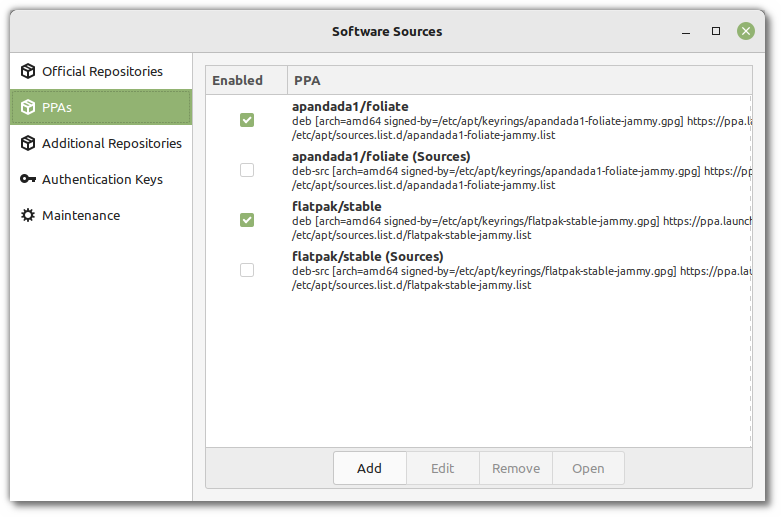
Egy PPA-csomagtároló hozzáadásakor a kulcsot mostantól csak magához a PPA-csomagtárolóhoz adja hozzá az alkalmazás, nem pedig globálisan az összes APT-csomagtárolóhoz.
Illesztőprogram-kezelő
Sok munkát végeztek a fejlesztők az Illesztőprogram-kezelő fejlesztésén is.
Egy üres hardvereszköz, egzotikus függőségeket tartalmazó üres csomagok és egy teszt üzemmód került hozzá, hogy könnyedén lehessen hibát keresni a különböző esetekben.

Az Illesztőprogram-kezelő ezentúl felhasználói módban fut, így már nincs szükség jelszóra az indításához.
A Debconf alkalmazás most már megfelelően támogatott. Ennek hiánya problémát okozott az NVIDIA illesztőprogramok esetében, amikor a SecureBoot engedélyezve van. Ezt az esetet javították a fejlesztők.
A Packagekit-et úgy lett átalakítva, hogy megkapta a csomag beállítások eltávolításának képességét is. Azaz mostantól nem csak a csomagok eltávolítására képes, hanem a konfigurációs fájljaik eltávolítására is. Az Illesztőprogram-kezelő mostantól eltávolítja a beállításait is az eltávolított illesztőprogramoknak. Ez javítja az NVIDIA-illesztőprogramok verzió váltáskor felmerülő problémákat.
A Illesztőprogram-kezelő felhasználói felülete is fejlesztéseket kapott.
Az hálózat nélküli működést újratervezték a fejlesztők. Az Illesztőprogram-kezelő mostantól külön párbeszédablakot jelenít meg, ha hálózat nélküli állapotban van a rendszer:

És egy másik párbeszédablak jelenik meg, ha live USB-pendrive eszközt vagy DVD lemezt érzékel:

A live USB-pendrive csatlakoztatása és az illesztőprogramok telepítésének forrásaként való hozzáadása az eddigieknél stabilabb. Ezek a fejlesztések a korábbiaknál egyszerűbbé teszik a Broadcom vezeték nélküli illesztőprogramok telepítését.
ISO-lemezkép ellenőrző eszköz
Fontos, hogy mindig ellenőrizze az ISO-lemezkép sértetlenségét és hitelességét, mielőtt kiírja azt egy pendrive eszközre. Ez a feladat bár nagyon fontos, nagyon összetett. Ezért megkönnyítettük a dolgát.

Kattintson a jobb gombbal az ISO-lemezképre, válassza a „Verify” / „Ellenőrzés” lehetőséget a helyi menüből.
Az itt alkalmazott technológia még mindig összetett. Aláírások és ellenőrző összegek ellenőrzése lesz a feladata, de az ellenőrző eszköz a munka nagy részét elvégzi Ön helyett.

Ha az Ön által használatba vett ISO-lemezkép éppen egy Linux Mint vagy egy Ubuntu lemezkép, akkor az SHA256 ellenőrzőösszeg-fájl és GPG-fájl URL-jei automatikusan ki lesznek töltve. Csak kattintson az „Ellenőrzés” gombra.

Az eszköz ellenőrzi a ellenőrzőösszeg-fájl fájl hitelességét és az ISO-lemezkép fájl sértetlenségét.
A Pendrive formázó és a Pendrive lemezkép-író alkalmazások
Az ISO lemezkép-fájlok kiírására szolgáló Pendrive lemezkép-író alkalmazás rendelkezik egy „Verify" / „Ellenőrzés” gombbal, amely elindítja az lemezkép ellenőrző eszközt.

Ha megpróbál Windows-lemezképet írni, ez már nem lesz azonnal sikertelen, hanem az alkalmazás az íráshoz elengedhetetlenül szükséges hasznos dokumentációhoz irányítja a felhasználót.

A Pendrive formázó és a Pendrive lemezkép-író alkalmazások felhasználói felülete is frissült.
Asztali ikonok
A következő asztali ikonok a jövőbeni kiadásokban alapértelmezés szerint el lesznek rejtve:
- Számítógép
- Saját mappa
- Szemetes
- Hálózat
A Saját mappa már eddig is elérhető volt panelindítóként valamint a menü kedvenceként is. A Számítógépet, a Kukát és a Hálózatot nem használják olyan gyakran, és továbbra is könnyen elérhetők a Fájlkezelőben.
A ~/Asztal mappába helyezett fájlok láthatóak maradnak, valamint a csatlakoztatott eszközök is.
Természetesen ez csak az alapértelmezett beállításokat érinti. Mindez tetszőlegesen beállítható marad.



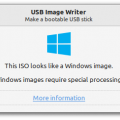




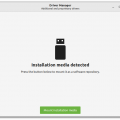

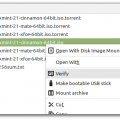
Hozzászólások
Az Illesztőprogram-kezelő
Beküldte kimarite -
Értékelés:
Az Illesztőprogram-kezelő ezentúl felhasználói módban fut, így már nincs szükség jelszóra az indításához.
Ez egy okos gondolat. A driver telepítéshez kell a jelszó? Gondolom, kell...
Az Illesztőprogram-kezelő Az Illesztőprogram-kezelő
Beküldte kami911 -
Értékelés:
persze, ahhoz kell. Elég nagy sechole lenne, ha nem kellene. Ez amúgy illeszkedik abba a trendben, amit évekkel ezelőtt kezdtek, és lényegében az összes rendszergazda jogot igénylő alkalmazást érint - csak akkor kérjen jelszót, ha olyan műveletet végez.
Nektek melyik a kedvenc
Beküldte kami911 -
Értékelés:
Nektek melyik a kedvenc funkciótok ezek közül? Pont akartam írni róluk, mert láttam a fordításban, de aztán a havi blogban már benne volt.
Az Illesztőprogram-kezelő | A frissítések ki- és bekapcsolása
Beküldte kimarite -
Értékelés:
Elég nagy sechole lenne, ha nem kellene. Ez amúgy illeszkedik abba a trendben, amit évekkel ezelőtt kezdtek, és lényegében az összes rendszergazda jogot igénylő alkalmazást érint - csak akkor kérjen jelszót, ha olyan műveletet végez.
Ezt én is így gondolom.
Nekem az a fő problémám, hogy a rendszer frissítések ki- és bekapcsolásához sem kellett régebben admin jog. Főleg a frissítés kikapcsolása probléma (értelemszerűen, a frissítés kikapcsolása mindenképpen sechole, akár felhasználó, akár az admin/rendszergazda teszi), mert ezáltal történhetett meg az, hogy ismerősnél, az általam telepített Linux Mint frissítése kikapcsolásra került (nem én adtam tippet erre). Megoldottam máshogyan azt, hogy ne lehessen kikapcsolni...
Sajnos, ma is így van (most néztem rá), vagyis nem minden beállítás felel meg az általad említett szempontnak.
Azaz, például a frissítések admin jelszó nélkül kikapcsolhatóak (Linux Mint 21)..., ha jól tippelem, itt (csak erős tipp, hogy ez arra való), és most képek nélkül:
Automatikusan töltse le a frissítések listáját # nem kell admin jelszó
További észrevételek:
A három beállítás # nem kell admin jelszó
Egyéb frissítések: Cinnamon Spices és Flatpak # nem kell admin jelszó (felhasználóként kikapcsolható a frissítés)
Az Illesztőprogram-kezelő | A frissítések ki- és bekapcsolása
Beküldte kami911 -
Értékelés:
Jó kérdés, hogy ez miért van így. Esetleg ha van kedved vesd fel egy issue-ban a github tárolójuknál. Jók a meglátásaid, köszönöm!
Az Illesztőprogram-kezelő | A frissítések ki- és bekapcsolása
Beküldte kimarite -
Értékelés:
Megteszem, ahogy időmből telik.